¡Hola a todos! Ubuntu tiene la función de expandir pantalla la cual la podemos sacar con la combinación de teclas (WIN+P) igual que Windows o mediante la configuración de dispositivo, en concreto de pantalla. Les traigo una alternativa así para tener más detalles de configuración si se desea probar con otro tipo de resolución u otras cosas. Ésta entrada es antigua, pero si bien aplicaba para Ubuntu 12.10 también aplica para la actual 18.04 (posiblemente también para las que vengan…).
Hace unos pocos días tuve un pequeño problema para dar una clase (2013)… Tengo instalado Ubuntu 12.10 en mi mini pero, como sabrán, las capacidades que tienen las mini son bastante inferiores, por lo que el entorno Unity, hoy por hoy, sigue siendo muy pesado y por eso instalé el entorno Xfce. Por cierto, la versión de Ubuntu 13.04 se mira prometedor en cuestión de consumo de recursos, porque si se van por la línea de las tablets y phones, será necesario estar bajo esos lineamientos 😀
Para la clase, debía proyectar en un cañón una presentación (diapositivas) pero quería hacer otras cosas que no lo vieran los estudiantes desde la pantalla de mi mini. Ésta característica, en Windows, se le conoce como expandir pantalla. Es como que el escritorio se expandiera entre las 2 pantallas, entonces puedes poner ventanas en una de ellas (la pantalla de la mini) para que solo tu las puedas ver y en la otra pantalla (el cañón) poner la diapositiva que se proyectará.
Buscando entre las opciones por defecto de el SO, no encontré algo similar… :S
Me tocó entonces investigar un poco y encontré un paquete que solventa ésta situación. ARandR, el cual es un programita que nos permite gestionar las pantallas que tenemos. Basta con darle clic a la pantalla específica y ponerla al lado que queramos (izquierdo/derecho), cambiar la resolución de cada pantalla, activar/desactivar pantallas y, al final, para hacer efectivo los cambios, se da clic en el botón de cheque.
Cómo se instala? Lo más fácil es mediante línea de comando así:
sudo apt-get install arandr
Sino, basta con entrar al «Centro de Software de Ubuntu» (en menú XD o en el Dash de Unity digitar dicho nombre) y, desde aqui se hace la búsqueda por la palabra clave: arandr
Damos clic en «Instalar» y, obviamente, deberemos de autenticarnos con un usuario/clave con privilegios.
Una vez termine la instalación, en el «Administrador de configuración» (en Menú XD o en el Dash de Unity digitar dicho nombre) encontraremos una nueva opción llamada «ARandR». Damos clic aquí para ver de qué se trata…
Nos aparecerá la ventana de gestión de pantallas y, como lo expliqué anteriormente, desde aquí se puede mover las pantallas, cambiar resolución, activar/desactivar, y aplicar la configuración realizada.
Sencilla aplicación y muy funcional. Saludos!

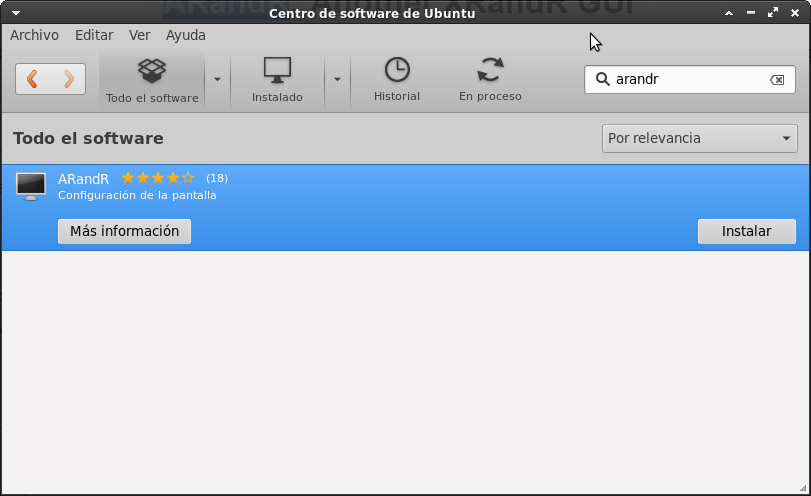

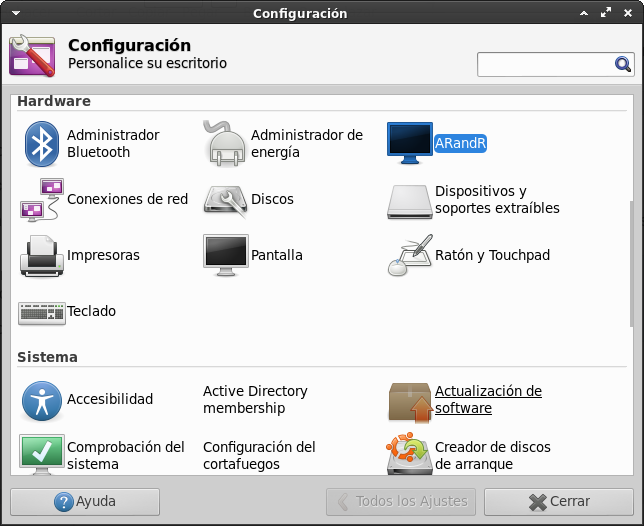
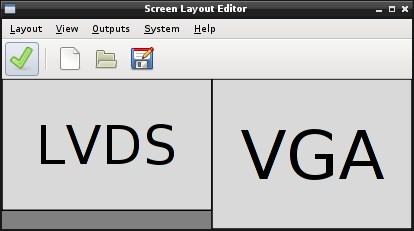
Tengo XUbuntu 14.04 en una netbook, y la necesitaba para lo mismo, y ademàs proyectar canciones con OpenLP en los servicios de mi congregación local…me vino de maravillas!!
Saludos.
Excelente, y que bueno que mencionaste ése programa, porque hace un tiempo quería saber de uno programa que hiciera eso y lo tenía más cerca de lo que creía (siendo open source). Gracias!
gracias compadre x tu dato, lo estoy utilizando
Excelente (Y). ¡Saludos!
Esto es lo que se llama contenido ever green, a día de hoy me funciono de maravillas, muchísimas gracias por el dato.
Jeje, Excelente!, qué bueno.